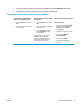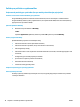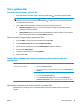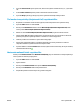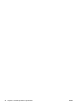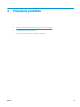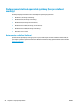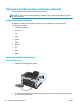HP LaserJet Pro CP1020 User Guide
Tlač v systéme Mac
Zrušenie tlačovej úlohy v počítači Mac
1. Ak sa tlačová úloha práve tlačí, zrušte ju stlačením tlačidla Zrušiť na ovládacom paneli produktu.
POZNÁMKA: Stlačením tlačidla Zrušiť
vymažete úlohu, ktorú produkt práve spracováva. Ak je
spustených viacero procesov, stlačením tlačidla Zrušiť
sa odstráni proces, ktorý sa práve zobrazuje
na ovládacom paneli produktu.
2. Tlačovú úlohu môžete tiež zrušiť zo softvérového programu alebo tlačového radu.
●
Softvérový program: Zvyčajne sa na obrazovke počítača na krátky čas objaví dialógové okno,
umožňujúce zrušiť tlačovú úlohu.
●
Tlačový rad Mac: Otvorte tlačový rad tak, že dvakrát kliknete na ikonu produktu v doku. Označte
tlačovú úlohu a potom kliknite na položku Delete (Odstrániť).
Zmena formátu a typu papiera na počítači Mac
1. V ponuke Súbor v softvérovom programe kliknite na položku Tlač.
2. V ponuke Kópie a strany kliknite na tlačidlo Nastavenie strany.
3. Vyberte formát v rozbaľovacom zozname Veľkosť papiera a kliknite na tlačidlo OK.
4. Otvorte ponuku Dokončuje sa.
5. Typ vyberte v rozbaľovacom zozname Typ média.
6. Stlačte tlačidlo Tlač.
Zmena veľkosti dokumentov alebo tlač na papier neštandardnej veľkosti v
systéme Mac
Mac OS X 10.5 a 10.6
Použite jednu z týchto metód.
1. V ponuke Súbor kliknite na možnosť Tlač.
2. Stlačte tlačidlo Nastavenie strany.
3. Zvoľte produkt a potom zvoľte správne nastavenia pre možnosti Veľkosť papiera a
Orientácia.
1. V ponuke Súbor kliknite na možnosť Tlač.
2. Otvorte ponuku Manipulácia s papierom.
3. V oblasti Veľkosť cieľového papiera kliknite do rámčeka Roztiahnuť, aby sa
prispôsobil veľkosti papiera a potom z rozbaľovacieho zoznamu vyberte veľkosť.
Vytvorenie a používanie predvolieb tlače v systéme Mac
Použite klávesové skratky pre tlač na uloženie aktuálnych nastavení ovládača tlačiarne pre opätovné
použitie.
SKWW Tlač v systéme Mac 19